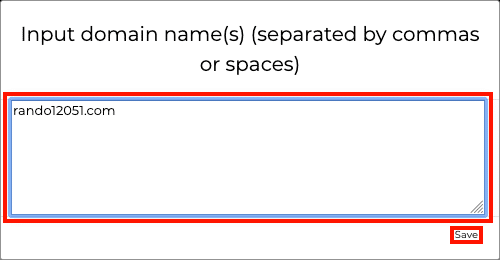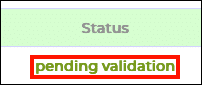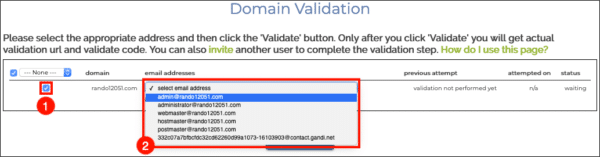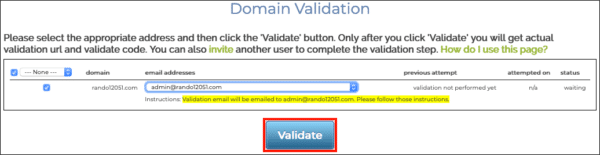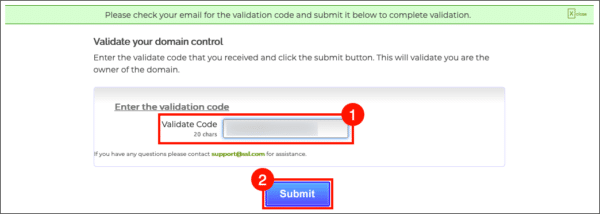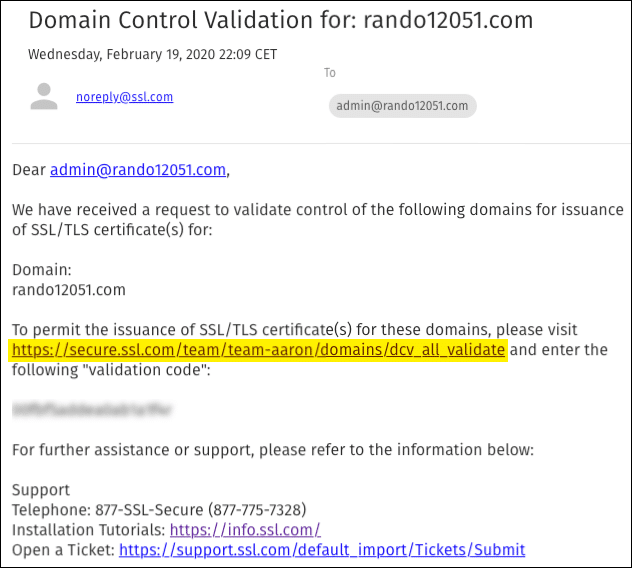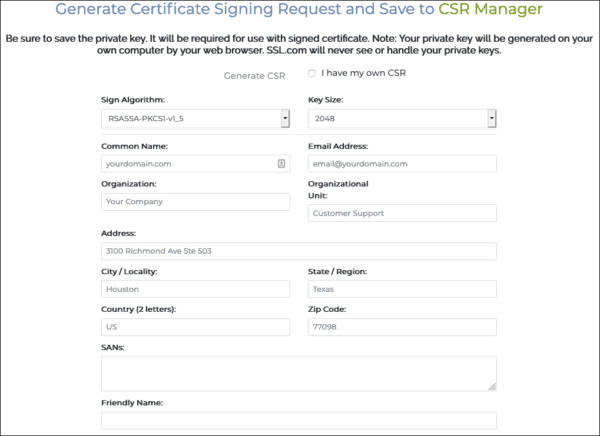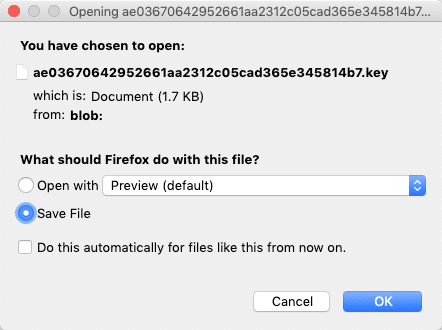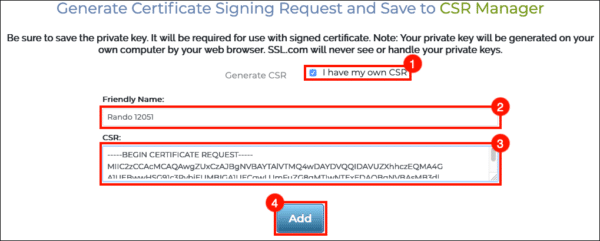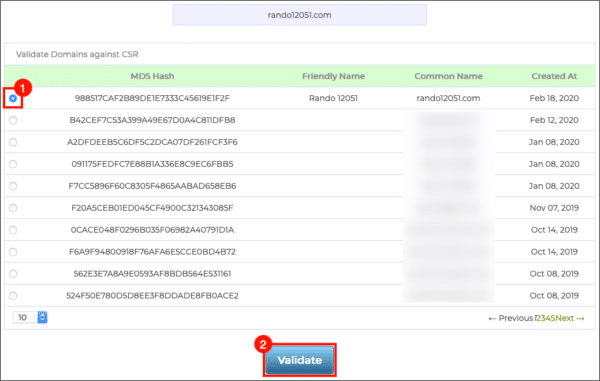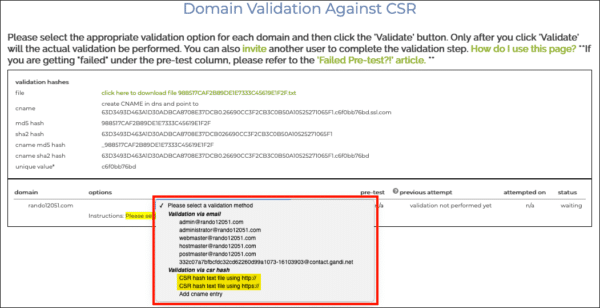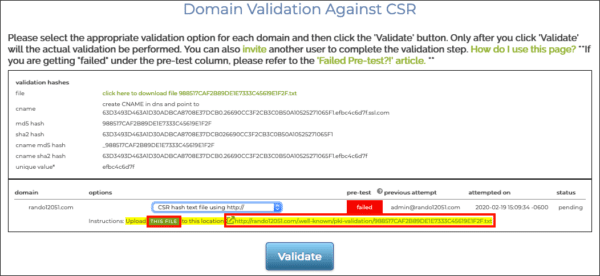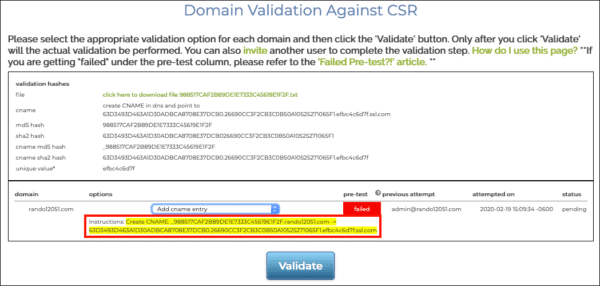Menggunakan portal akun SSL.com Anda, dimungkinkan untuk pra-validasi nama domain sebelum memesan sertifikat. Domain yang divalidasi dengan ACME juga dapat digunakan. Validasi domain dicakup untuk tim, sehingga setiap anggota tim dapat memesan sertifikat untuk domain yang telah divalidasi.
Langkah 1: Tambahkan Domain Baru
- Masuk ke akun SSL.com Anda dan buka Domain tab
- klik Add .
- Kotak dialog akan muncul. Ketikkan nama domain yang ingin Anda tambahkan di bidang teks, lalu klik Save. Catatan: Anda dapat memasukkan lebih dari satu domain, dipisahkan dengan koma atau spasi.
- Domain baru sekarang akan ditampilkan sebagai Validasi Tertunda dalam daftar domain.
Langkah 2: Validasi Domain
SSL.com mendukung tiga metode validasi domain (DV):
Perhatikan bahwa HTTP CSR Hash dan CNAME CSR Hash metode membutuhkan a permintaan penandatanganan sertifikat (CSR), Sedangkan Respons Tantangan Email metode tidak.
Metode Respons Tantangan Email
- webmaster @
- hostmaster @
- kepala kantor pos@
- administrator@
- admin @
- Kontak domain (pendaftar nama domain, kontak teknis, atau kontak administratif) yang tercantum di data WHOIS domain dasar.
- Centang kotak di sebelah nama domain yang ingin Anda validasi, lalu klik validasi dengan kode email .
- Pada halaman yang muncul, centang kotak di sebelah domain, lalu pilih alamat email untuk validasi dari menu drop-down.
- klik Mengesahkan .
- Halaman web dengan formulir akan terbuka. Periksa alamat email Anda untuk pesan baru dengan kode validasi domain 20 karakter. Masukkan kode ke dalam bidang formulir dan klik Kirim .
- Jika Anda perlu kembali dan menyelesaikan validasi nanti, Anda juga dapat mengklik tautan di email validasi untuk kembali ke formulir validasi.
HTTP CSR Metode Hash
- Mulailah dengan mengklik CSRs Manajer link.
- Halaman dengan CSR bentuk generasi akan terbuka. Di halaman ini, Anda dapat membuat yang baru CSR atau kirimkan milik Anda. Jika Anda mengirimkan milik Anda sendiri CSR, silakan lewati untuk langkah 5.
- Jika Anda ingin membuat yang baru CSR, masukkan nama domain yang ingin Anda validasi di Nama yang umum bidang. Anda dapat menentukan algoritme penandatanganan dan ukuran kunci dengan menu tarik-turun di bagian atas formulir. Anda juga dapat membuat nama untuk referensi Anda sendiri di Nama yang ramah bidang di bagian bawah formulir. Bidang formulir lainnya (informasi organisasi dan daftar SAN) tidak diperlukan untuk validasi domain, tetapi Anda dapat mengisinya jika Anda ingin menggunakan kembali CSR untuk memesan sertifikat OV dan / atau EV. Setelah selesai, klik tombol Menghasilkan CSR tombol (tombol akan muncul setelah Anda memasukkan nama domain yang valid).
- Kotak dialog sistem akan muncul, meminta Anda untuk menyimpan file dengan kunci pribadi Anda. Pastikan untuk menyimpan file ini di lokasi yang aman dan jangan sampai hilang. Siapa pun yang memiliki kunci pribadi Anda memiliki kontrol yang efektif terhadap identitas situs web Anda.Catatan: kunci pribadi Anda akan dihasilkan di komputer Anda sendiri, di browser Anda. SSL.com tidak akan pernah melihat atau menangani kunci pribadi Anda, dan kami tidak dapat memulihkan kunci pribadi yang hilang untuk Anda.
- Jika Anda telah menghasilkan a CSR di komputer Anda sendiri yang ingin Anda kirim, centang kotak berlabel Saya punya sendiri CSR, masukkan a Nama yang ramah (jika diinginkan), rekatkan CSR ke dalam CSR lapangan, dan klik Add tombol. Saat menempelkan CSR, pastikan untuk memasukkan garis
-----BEGIN CERTIFICATE REQUEST-----dan-----END CERTIFICATE REQUEST-----. - Setelah membuat atau menambahkan CSR, Anda akan melihat spanduk peringatan yang mengatakan bahwa CSR telah berhasil ditambahkan, dan Anda CSR akan muncul di CSR manajer daftar.
- Kembali ke Domain Tab.
- Centang kotak di sebelah nama domain yang ingin Anda validasi, lalu klik memvalidasi dengan mengunggah cname / file .
- Halaman baru akan muncul. Pilih menu CSR Anda ingin menggunakan untuk validasi, lalu klik Mengesahkan .
- Pada halaman yang muncul, pilih
CSR hash text file using http://orCSR hash text file using https://dari menu tarik-turun, tergantung pada protokol mana server Anda saat ini dikonfigurasi untuk mendukung. - Dalam hal ini, kami telah memilih
CSR hash text file using http://. Klik tombol kecil berlabel FILE INI untuk mengunduh CSR file teks hash, lalu unggah ke server web Anda di tempat yang dapat diakses melalui URL yang ditampilkan di sebelah kanan. (Anda harus membuat/.well-known/pki-validation/direktori di server web Anda jika belum ada.)Status default dari pra-tes adalah "GAGAL." Jangan Panik. - Setelah Anda mengunggah file, klik tautan Mengesahkan .
- Setelah validasi berhasil, nilai pra-tes akan ditampilkan sebagai Lulus.
CNAME CSR Metode Hash
- Mulailah dengan mengklik CSRs Manajer link.
- Halaman dengan CSR bentuk generasi akan terbuka. Di halaman ini, Anda dapat membuat yang baru CSR atau kirimkan milik Anda. Jika Anda mengirimkan milik Anda sendiri CSR, silakan lewati untuk langkah 5.
- Jika Anda ingin membuat yang baru CSR, masukkan nama domain yang ingin Anda validasi di Nama yang umum bidang. Anda dapat menentukan algoritme penandatanganan dan ukuran kunci dengan menu tarik-turun di bagian atas formulir. Anda juga dapat membuat nama untuk referensi Anda sendiri di Nama yang ramah bidang di bagian bawah formulir. Bidang formulir lainnya (informasi organisasi dan daftar SAN) tidak diperlukan untuk validasi domain, tetapi Anda dapat mengisinya jika Anda ingin menggunakan kembali CSR untuk memesan sertifikat OV dan / atau EV. Setelah selesai, klik tombol Menghasilkan CSR tombol (tombol akan muncul setelah Anda memasukkan nama domain yang valid).
- Kotak dialog sistem akan muncul, meminta Anda untuk menyimpan file dengan kunci pribadi Anda. Pastikan untuk menyimpan file ini di lokasi yang aman dan jangan sampai hilang. Siapa pun yang memiliki kunci pribadi Anda memiliki kontrol yang efektif terhadap identitas situs web Anda.Catatan: kunci pribadi Anda akan dihasilkan di komputer Anda sendiri, di browser Anda. SSL.com tidak akan pernah melihat atau menangani kunci pribadi Anda, dan kami tidak dapat memulihkan kunci pribadi yang hilang untuk Anda.
- Jika Anda telah menghasilkan a CSR di komputer Anda sendiri yang ingin Anda kirim, centang kotak berlabel Saya punya sendiri CSR, masukkan a Nama yang ramah (jika diinginkan), rekatkan CSR ke dalam CSR lapangan, dan klik Add tombol. Saat menempelkan CSR, pastikan untuk memasukkan garis
-----BEGIN CERTIFICATE REQUEST-----dan-----END CERTIFICATE REQUEST-----. - Setelah membuat atau menambahkan CSR, Anda akan melihat spanduk peringatan yang mengatakan bahwa CSR telah berhasil ditambahkan, dan Anda CSR akan muncul di CSR manajer daftar.
- Kembali ke Domain Tab.
- Centang kotak di sebelah nama domain yang ingin Anda validasi, lalu klik memvalidasi dengan mengunggah cname / file .
- Halaman baru akan muncul. Pilih menu CSR Anda ingin menggunakan untuk validasi, lalu klik Mengesahkan .
- Pada halaman yang muncul, pilih
add cname entrydari menu drop-down. - Gunakan petunjuk dan nilai yang disorot untuk membuat entri CNAME di data DNS domain Anda. Konsultasikan host web atau penyedia DNS Anda untuk petunjuk tentang cara membuat entri CNAME. Dalam kasus ini, entri DNS yang telah selesai akan terlihat seperti ini (harap perhatikan garis bawah di awal entri, yang diperlukan):
_988517CAF2B89DE1E7333C45619E1F2F.rando12051.com 14400 DALAM CNAME 63D3493D463A1D30ADBCA8708E37DCB0.26690CC3F2CB3C0B50A10525271065F1.efbc4c6d7f.ssl.com
Status default dari pra-tes adalah "GAGAL." Jangan Panik. - Setelah selesai membuat entri CNAME, klik tautan Mengesahkan tombol. Perhatikan bahwa mungkin perlu waktu beberapa jam (dan terkadang hingga 48 jam) agar perubahan DNS diterapkan secara global — Anda dapat menggunakan apasmydns.net untuk memeriksa statusnya sebelum mencoba memvalidasi.
- Setelah validasi berhasil, nilai pra-tes akan ditampilkan sebagai Lulus.
Menyelesaikan
Jika semuanya berjalan dengan benar, domain Anda sekarang telah divalidasi dan anggota tim dapat memesan sertifikat untuk host mana pun di domain (misalnya www.example.com, info.example.com, dll.). Itu Validasi ulang kolom juga akan menunjukkan berapa hari tersisa sebelum Anda harus memvalidasi ulang domain.